여러분이 만약 디지털카메라 사용하신다면, 메모리카드에 있는 파일에 접근할 수 없게 되는 경우가 있습니다. 아니면 데이터 손실이나 파일 손상을 경험하기도 하죠. 이것은 실수로 인한 삭제, 손상된 메모리 카드, 멀웨어공격으로 인해 발생합니다. MDT 파일 복구를 익히는 것은 소중한 데이터를 복구할 때 매우 중요합니다. 이 글에서는, 파나소닉 MDT 파일 복구를 위해 시도해볼 수 있는 세 가지 방법을 소개해 드리겠습니다. 함께 보시죠.
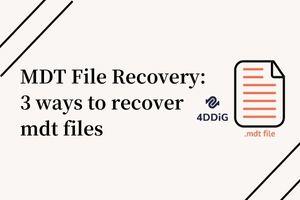
파트 1 : MDT 파일이란?
MDT는 GH4, GH5, 혹은 GH7과 같은 파나소닉 디지털카메라에서 쓰이는 비디오 파일 포맷 입니다. .mdt 파일을 포함한 카메라의 모든 비디오 및 사진은 녹화되고 카메라의 메모리카드로 옮겨집니다. MDT파일은 데이터베이스 파일에 접근을 시작하거나 데이터베이스의 기본 구조를 저장하는 동안 한가지의 목적에 사용됩니다.
파트 2 : 백업을 이용해서 혹은 백업 없이 MDT 파일을 복구하는 법
백업을 이용해서 혹은 백업 없이 MDT 파일을 복구할 수도 있습니다. 다음은 MDT 파일을 복구하기 위한 세 가지 방법입니다 :
해결법 1 : CMD 명령을 사용해서 MDT 파일 복구하기
백업이 없으시다면 CMD 명령을 사용해서 MDT 파일을 복구할 수 있습니다. 아래의 단계를 따라가세요.
1단계: "Windows + R"키를 함께 눌러서 "실행" 창을 여세요.
2단계: "CMD"를 입력해서 "명령 프롬프트"를 여세요.
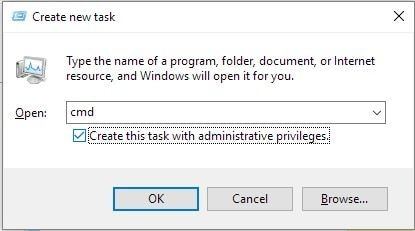
3단계: "chkdsk X /f"를 입력하고 "엔터"를 누릅니다. X는 저장 기기에 할당된 문자에 맞게 바꿀 수 있는 드라이브 문자입니다.
4단계: "Y"를 입력해서 명령 프롬프트를 확인하고 "엔터"를 누릅니다.
5단계: "X"를 입력하고 "엔터"를 다시 누릅니다.
6단계: 마지막 명령으로 "X:/˃attrib –h –r –s /s /d *.*"를 입력합니다.
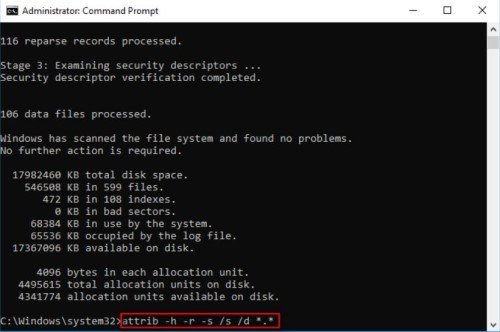
이제 MDT 파일이 복구될 것입니다.
해결법 2 : 복구 및 백업 옵션을 이용해서 MDT파일을 복구하기
MDT 파일의 백업을 생성했다면, 복구 및 백업 옵션에서 손쉽게 되찾을 수 있습니다. 다음 단계를 따르세요 :
1단계: PC에 MDT파일이 담긴 메모리 카드나 저장 기기를 연결합니다.
2단계: "Windows + I"키를 함께 누릅니다.
3단계: 설정 > 업데이트 및 보안을 선택하고 백업 옵션으로 갑니다.
4단계 : Windows에서 "백업 및 복구" 옵션을 클릭하고 "내 파일 복원" 옵션을 선택합니다.
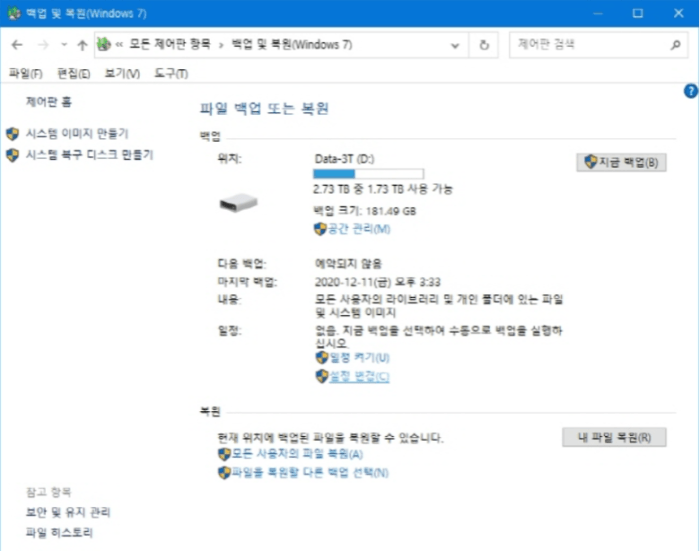
이제 MDT 파일이 백업에서 복구되었을 것입니다.
해결법 3 : Tenorshare를 사용해서 MDT 파일 복구하기
만약 위에 있는 두 가지 방법이 듣지 않는다면 이 세번째 방법을 해보시면 됩니다. 하지만 여러분의 비디오 파일에 치명적인 손상이 있을 수도 있기 때문에 MDT 파일 복구 Panasonic은 Tenorshare 4DDiG 데이터 복구 소프트웨어를 통해 가능합니다. 이 방법은 가장 빠르고 가장 높은 성공률을 보장합니다. 4DDiG는 오직 세 가지 단계로 삭제, 포맷. 손상 혹은 고장 난 MDT 파일을 복구할 수 있습니다. 그리고 다음와 같은 기능을 가지고 있습니다.
- 내장&외장 드라이브, USB, 디지털 카메라, 암호화된 드라이브 및 휴지통에서 파일 복구하기
- 고장나거나 손상된 MDT 파일 고치기
- RAW, 비디오, 오디오, 이미지 및 문서의 1000가지 이상의 파일 종류 복구
- Mac 및 Windows 운영체계와 호환
- 손실된 파일을 찾기위한 고급 검색 알고리즘
다음은 4DDiG를 이용해서 손실되거나 손상된 MDT 비디오 파일을 복구하는 단계들입니다.
안전 다운로드
안전 다운로드
- PC에 4DDiG 도구를 다운로드하고 설치합니다. 도구를 실행시키고 고급 옵션에서 동영상 복구를 선택합니다.
- 수리하거나 복구하고 싶은 손상 혹은 손실된 MDT 파일을 추가합니다. MDT 비디오 파일을 고치기 위해, 수리를 클릭하고 스캔을 시작합니다.
- 수리 과정이 완료되고 나면, MDT 파일을 미리 보기 하고 내보내기 버튼을 눌러 안전한 위치에 저장하세요.
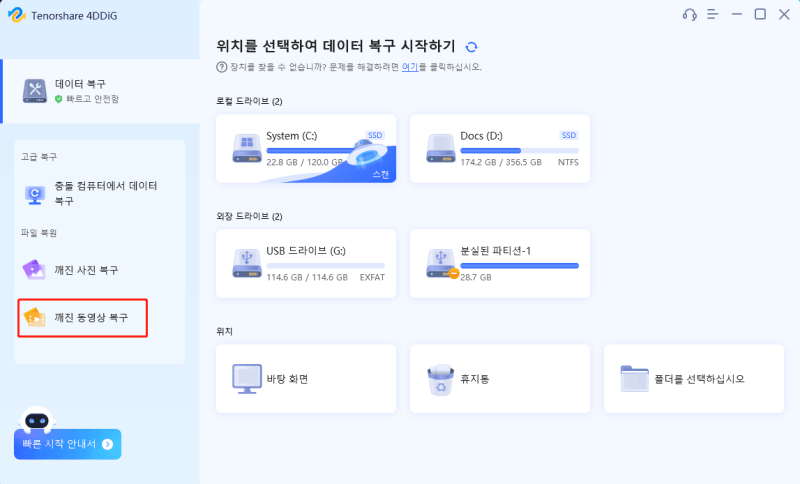


파트 3 : MDT 파일이 손실되거나 손상되는 원인은 무엇인가요?
MDT 파일이 손실되거나 손상되는 데에는 다음과 같은 여러 가지 이유가 있습니다 :
- 실수로 지운 MDT비디오 파일
- 배터리가 낮을 때 비디오 녹화하기
- 바이러스 공격
- 파일 이동 중에 방해가 발생했을 때
- 메모리 카드 포맷
메모리카드에서 필요 없는 파일을 지우면서 MDT 비디오 파일을 실수로 지워버릴 수도 있습니다. 이럴 경우 데이터 손실이 발생합니다.
카메라의 배터리가 낮을 때 비디오를 계속 녹화하면 파일 손상이 발생할 수도 있습니다.
PC가 바이러스에 감염되고 컴퓨터에 메모리 카드를 연결했다면 카드도 감염되게 됩니다. 이것 역시 MDT 파일이 손상되는 원인입니다.
MDT 파일을 카메라에서 컴퓨터로 옮기는 동안 전원 해제 나 케이블 제거와 같은 방해가 발생한다면, 데이터 손실이나 파일 손상을 불러일으킵니다.
만약 메모리 카드를 실수로 혹은 의도적으로 포맷을 했다면 MDT 파일을 포함한 카드에 있는 모든 데이터는 지워질 것입니다.
자주 묻는 질문들 :
데이터를 안전하게 보관하는 법
아래에 있는 팁을 따라함으로써 데이터를 안전하게 보관할 수 있습니다 :
- 파일을 저장하거나 보고있는 도중에는 메모리 카드를 절대 제거하지 마세요.
- 카메라를 켜거나 끄는 동안 메모리 카드를 제거하지 마세요.
- 카메라가 켜져있는 동안 메모리 카드를 교체하지 마세요.
- 카메라에 배터리가 낮을 때는 동영상을 촬영하지 마세요.
- Panasonic, Kingston, SanDisk등과 같은 믿을 수 있는 브랜드의 메모리 카드를 사용하세요.
MDT 파일을 어떻게 여나요?
MDT 파일을 열기 위해서는 필요한 응용 프로그램을 준비해놔야 합니다. 올바른 응용 프로그램을 다운로드하고 설치하세요. MDT 파일을 더블클릭해서 컴퓨터나 Mac에서 여세요.
MDT 파일 Panasonic 이란?
MDT Panasonoic 파일은 Panasonic 디지털카메라에서 쓰이는 Microsoft 접근 추가 데이터 파일 포맷 입니다. 이 파일은 녹화가 진행되는 동안 생성되는 임시 비디오 파일입니다. 녹화가 중단되면, 카메라가 MDT 파일을 메모리카드에 추가합니다.
결론
Panasonic 디지털 카메라는 MDT 파일 포맷으로 비디오를 저장합니다. 만약 어떠한 이유로 이 파일들이 손상, 손실 혹은 고장이 나면 여러분은 소중한 영상을 잃게 될 것입니다. 하지만 다행히도 이 블로그를 읽으시고나면 MDT 파일을 복구하는 법을 명확히 이해하게 될 것입니다. 만약 처음의 두 가지 MDT 파일 복구 방법이 듣질 않는다면 Tenorshare 4DDiG와 같은 소프트웨어의 도움을 받아 파일을 복구할 수 있습니다. 이 프로그램은 MDT 파일을 높은 성공률로 원래의 컨디션으로 복구하고 고칠 수 있는 강력한 데이터 복구 프로그램입니다. MDT 파일이 얼마나 손상됐던간에, 이 프로그램의 고급 알고리즘은 숨겨지거나 손상된 파일을 바로 찾을 수 있고 세 번의 클릭만으로 바로 고칠 수도 있습니다.
